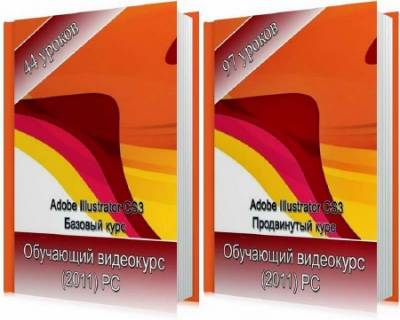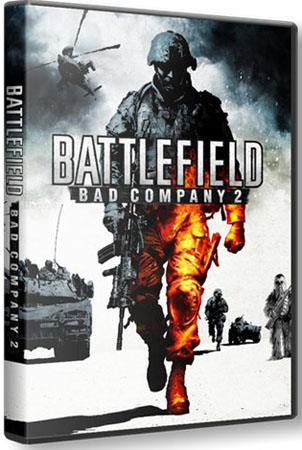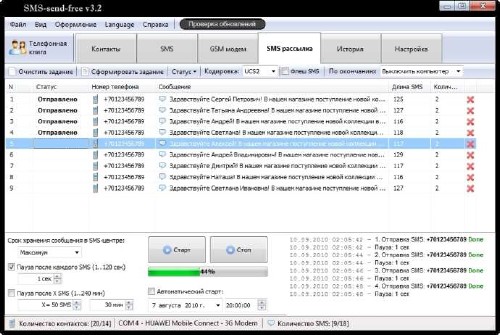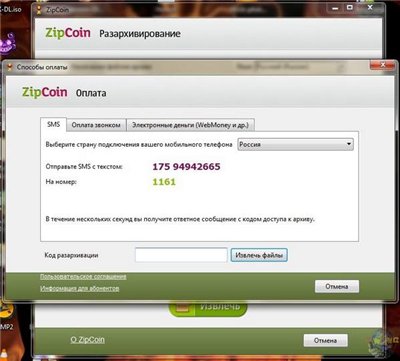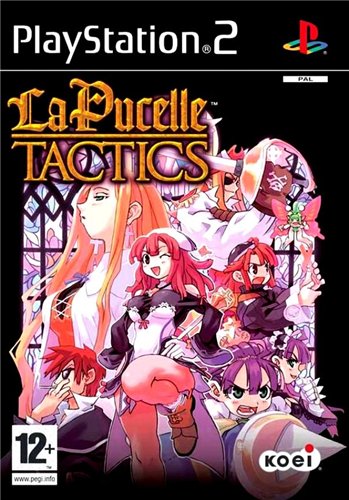Adobe Illustrator CS3. (Базовый, Продвинутый) Обучающий видеокурс (2011)Данный обучающий видео-курс предлагает Вам ознакомиться с одним из популярнейших векторных редакторов. Благодаря данному курсу, вы научитесь создавать простые и сложные объекты, верстать многоколоночные документы и украшать текст эффектными надписями, пользоваться разнообразными заливками, распылять стандартные символы Adobe Illustrator и создавать свои наборы для распыления, применять всевозможные визуальные эффекты, в том числе трёхмерные, а также использовать растровые изображения в векторной графике. Видео курс будет полезен как начинающим пользователям, так и профессиональным художникам, желающим узнать принципы работы с программой Adobe Illustrator CS3. Название: Adobe Illustrator CS3. Базовый курс Тип издания: Портативный бесплатный видеокурс Назначение: Обучающий видеокурс Разработчик: Неизвестен Год: 2011 Платформа: PC Язык интерфейса: Русский Таблетка: Не требуется Размер: 142.68 MB Инструкция по установке: Файл представляет собой удобную оболочку, после установки которой, вы сможете просматривать видеокурс в хорошем качестве и разрешении. Содержание: Глава 1. Знакомство с программой Вступление. Экран приветствия Интерфейс программы. Часть 1 Интерфейс программы. Часть 2 Изменение параметров документа. Команды сохранения Глава 2. Инструменты Инструменты "Карандаш", "Сглаживание" и "Стирание контура" Инструменты "Перо" и "Отрезок линии" Инструменты "Дуга", "Спираль", "Прямоугольная сетка" и "Полярная сетка" Инструмент "Кисть". Создание новой кисти. Создание каллиграфической кисти Создание дискретной кисти. Создание объектной кисти Создание узорчатой кисти. Контекстное меню палитры кистей. Библиотеки кистей Инструменты "Прямоугольник" и "Прямоугольник с скругленными углами" Фильтр "Скругленные углы". Вогнутость углов. "Эллипс" и "Многоугольник" Инструменты "Звезда" и "Блик" Общие сведения о заливке и обводке. Параметры обводки Изменение атрибутов обводки Применение заливки и обводки Создание диаграмм в программе Работа с символами Глава 3. Работа с контурами Методы выделения контуров. Инструменты выделения Инструменты "Волшебная палочка" и "Лассо" Обзор команд выделения, которые собраны в меню команды "Выделения" Способы редактирования контуров. Добавление и удаление точек на контур Разрезание контура инструментом "Ножницы". Инструменты "Нож" и "Фрагменты" Инструмент "Перерисовка", изменение формы контуров. Команда "Вычистить" Соединение контура. Инструмент "Преобразовать опорную точку" Использование палитры "Обработка контура". Операции комбинирования Операции по обработке контуров. Команда "Захват цвета" Глава 4. Работа с цветом. Прозрачность Работа с цветом. Палитра "Образцы" Контекстное меню палитры "Образцы" Палитра "Цвет". Выбор цвета с блока инструментом Инструмент "Пипетка" и "Быстрая заливка". Диалоговое окно "Живой цвет" Прозрачность. Режимы наложения в палитре "Прозрачность" Создание маски непрозрачности. Вывод на печать и сглаживание Создание градиента Создание сетчатого градиента Глава 5. Объекты, слои и тексты Управление объектами. Палитра "Атрибуты". Расположение объектов Работа с слоями. Палитра "Слои" Помещение шаблона на слой. Выравнивание и распределение объектов Инструмент "Линейка". Палитра "Трансформирование" Палитра "Трансформирование". Сетка, линейка и направляющие Работа с текстом. Инструменты для ввода текста Плавающие палитры для работы с текстом Инструменты для трансформирования объектов Инструменты для деформации объектов. Заключение  Название: Adobe Illustrator CS3. Продвинутый курс Тип издания: Портативный бесплатный видеокурс Назначение: Обучающий видеокурс Разработчик: Неизвестен Год: 2011 Платформа: PC Язык интерфейса: Русский Таблетка: Не требуется Размер: 420.61 MB Инструкция по установке: Файл представляет собой удобную оболочку, после установки которой, вы сможете просматривать видеокурс в хорошем качестве и разрешении. Содержание: Глава 1. Интерфейс программы. Работа с документами Illustrator Вступление Интерфейс программы Illustrator. Часть 1 Интерфейс программы Illustrator. Часть 2 Параметры документа в программе Illustrator Сохранение документа в программе Illustrator Сохранение документа в форматах Illustrator EPS и PDF Сохранение документа в формате SVG. Экспортирование файлов Помещение изображение в документы. Информация о документе. Контуры. Краткие текстовые сведения Глава 2. Формирование контуров Инструмент "Карандаш" Инструменты "Сглаживание", "Стирание контура", "Перо" Инструмент "Перо". Создание прямолинейных и криволинейных линий Инструменты "Отрезок линии" и "Дуга" Инструменты "Спираль", "Прямоугольная сетка" и "Полярная сетка" Инструмент "Кисть". Смена визуализации указателя мыши с помощью клавиатуры Создание новой кисти. Создание жесткой кисти. Создание фигурной кисти Создание объектной кисти. Контекстное меню палитры "Кисти" Создание узорчатой кисти. Библиотеки кистей Глава 3. Создание объектов Инструмент "Прямоугольник" Инструмент "Прямоугольник с скругленными углами" Инструменты "Эллипс" и "Многоугольник" Инструменты "Звезда" и "Блик" Глава 4. Работа с диаграммами и символами Понятие заливки и обводки в программе. Способы заливки Плавающая палитра "Обводка" Создание и внедрение графиков и диаграмм Изменение типа диаграмм Работа с символами. Разбор символов на атрибуты. Инструменты для работы с символами Инструменты для работы с символами. Команды плавающей палитры и контекстного меню Создание собственного или нового символа Глава 5. Выделение и редактирование контуров Методы выделения контуров. Инструменты выделения Методы выделения контуров. Инструменты выделения. Команды меню "Выделения" Редактирование контура. Добавление опорных точек Разрезание контуров. Инструменты "Ножницы", "Нож", "Перерисовка" Смещение контура. Усреднение и соединение точек. Часть 1 Смещение контура. Усреднение и соединение точек. Часть 2 Преобразование опорных точек Обработка контуров. Команда "Добавить к фигуре" Обработка контуров. Команды "Вычесть из фигуры", "Область пересечения фигур", "Вычесть область пересечения фигур" и "Разделение" Обработка контуров. Команды "Обрезка", "Объединение", "Контур", "Минус нижний" и "Треппинг" Глава 6. Работа с цветом, градиентом и градиентными сетками Работа с цветом в программе. Палитра "Образцы" Контекстное меню палитры "Образцы". Библиотеки образцов Палитра "Цвет" Выбор цвета с блока инструментов Палитра "Направляющая цвета" Команда и одноименное диалоговое окно "Живой цвет". Часть 1 Команда и одноименное диалоговое окно "Живой цвет". Часть 2 Передача цвета от одного объекта к другому. Инструмент "Пипетка" Управление прозрачностью. Палитра "Прозрачность". Режимы наложения Обтравочные маски и маски непрозрачности Отображение сетки прозрачности. Вывод на печать и сглаживание объектов, имеющих уровень непрозрачности Работа с градиентом Разложение градиентов. Печать градиентов Создание градиента по сетке. Инструмент "Сетчатый градиент" Глава 7. Управление объектами Управление объектами. Блокировка объектов Управление объектами. Сокрытие объектов. Установка атрибутов объекта. Порядок расположения объектов. Управление порядком расположения объектов Вставка выше или ниже выделенных объектов. Операции с буфером обмена. Группирование объектов Работа с слоями. Команды и диалоговые окна для работы с слоями. Контекстное меню палитры "Слои" Команды, расположенные на палитре "Слои" Помещение шаблона на слой. Создание обтравочной маски в палитре "Слои" Выравнивание и распределение объектов. Палитра "Выравнивание". Инструмент "Линейка". Применение палитры "Информация" Использование и отображение линеек и сетки Направляющие. Создание направляющих. Команды для работы с направляющими. "Быстрые" направляющие Глава 8. Работа с текстом Работа с текстом. Команды строки меню "Текст". Палитра "Глифы" Обзор инструментов для работы с текстом. Приемы выделения текста Обзор инструментов для работы с текстом Текст в прямоугольной области. Текст в области. Параметры текста в области Изменение текстовой области без изменения набранного в ней текста. Работа с вертикальным текстом. Размещение текста на рабочем поле. Плавающая палитра "Символ". Принцип работы в плавающей палитре "Символ". Выбор размера шрифта, интерлиньяжа (межстрочного интервала), установка кернинга (межсимвольного расстояния) Установка трекинга (межсимвольного расстояния). Сдвиг текста Палитра "Абзац". Кнопки выравнивания, установки отступов, интервала перед и после абзаца. Диалоговое окно "Выключка". Расстановка переносов Компоновщик абзацев. "Висячая" пунктуация, оптическое выравнивание границ. Плавающая палитра OpenType. Плавающая палитра "Табуляция" Связывание текстовых блоков Команда для "разгонки" заголовка. Поиск и замена шрифтов Поиск шрифтов. Проверка орфографии Изменение регистра. Интеллектуальная (типографская) пунктуация Отображение скрытых символов, экспорт текста. Преобразование текста в кривые Преобразование текста в кривые (контуры). Создание масок и других эффектов Глава 9. Применение обводки и заливки узором. Искажение и трансформация объектов Применение обводки. Создание паралельных обводок. Использование текстур Создание пользовательской текстуры. Применение палитры "Прозрачности" Искажение и трансформирование объектов. Инструменты "Поворот", "Зеркальное отражение", "Масштаб" и "Наклон" Инструмент "Перерисовка". Перемещение объекта. Инструмент "Свободная трансформация" Палитра "Трансформация". Диалоговое окно "Трансформировать каждый" Инструменты растекания Глава 10. Фильтры и Эффекты. Трассировка и Быстрая заливка Команды, входящие в список команд "Деформация" и "Искажения". Меню "Фильтр" и "Эффекты" Создание эффекта перехода. Настройка параметров перехода Создание эффекта перехода Составные контуры. Создание обтравочных масок Операция трассировки Диалоговое окно настройки параметров трассировки. Операция трассировки Инструменты "Быстрая заливка" и "Выделение быстрых заливок" Краткий обзор фильтров и эффектов, доступных в программе. Часть 1 Краткий обзор фильтров и эффектов, доступных в программе. Часть 2 Печать документов. Диалоговое окно "Печатать". Сохранение документа для WEB Инструмент "Область кадрирования". Закрытие документа. Завершение работы в программе.  Скачать: Adobe Illustrator CS3. (Базовый, Продвинутый) Обучающий видеокурс (2011/PC) Adobe Illustrator CS3. Базовый курс letitbit shareflare turbobit depositfiles Adobe Illustrator CS3. Продвинутый курс letitbit shareflare turbobit depositfiles
НАШОЛ ЧТО ИСКАЛ? ПОДЕЛИСЬ, ПОМОГИ ДРУГИМ.
Для быстрого скачивания файлов с файлообменников Letitbit, Vip-File, Sms4File, Shareflare рекомендуем программу SkyMonk 2012 NEW
Уважаемый посетитель, Вы зашли на сайт как незарегистрированный пользователь.
Мы рекомендуем Вам зарегистрироваться либо войти на сайт под своим именем. Комментарии к новостиЕсли Вам понравилась эта новость или не понравилась напишите об этом в комментариях |